
Removendo A. Distraindo o fundo de uma imagem permite que seu público se concentre no assunto. Embora não seja conhecido por sua suíte de edição de imagens, você pode fazer isso usando o Microsoft Excel. Veja como isso é feito.
Primeiro, abra o aplicativo Excel e insira uma imagem. (Inserir & GT; imagem) que contém o fundo que você deseja remover.

Depois de ser inserido, você automaticamente estará na guia "Formato de imagem". Aqui, clique em "Remover fundo", que é encontrado no grupo "Ajustar".
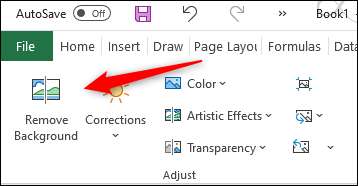
Uma vez que tenha sido selecionado, o fundo da imagem aparecerá magenta enquanto o primeiro plano permanece intocado. A parte da imagem destacada no Magenta é a área a ser removida.
RELACIONADO: Como remover o fundo de uma imagem no Microsoft PowerPoint
O Microsoft Excel é geralmente muito bom com destaque com precisão as áreas que você esperaria ser removido de uma imagem, mas nem sempre é 100% precisa. Na maioria dos casos, você precisará fazer alguns touch-ups menores.

Para marcar áreas da imagem que não foram destacadas para remoção Por padrão, clique em "Marcar áreas para remover" no grupo "Refinar" da guia "Formato de imagem". Para áreas destacadas que você deseja manter, clique em "Marcar áreas para manter".
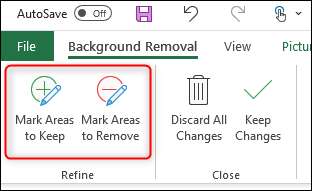
Em ambos os casos, seu cursor mudará para um lápis de desenho, uma vez que tenha sido selecionado. Clique e arraste o cursor ao redor das áreas que você gostaria de remover.
Áreas de marcação para remoção
Como alternativa, clique e arraste o cursor ao redor das áreas que você gostaria de manter.
Áreas de marcação para manter
Em seguida, clique em qualquer lugar fora da imagem para refletir as alterações.
O fundo da imagem é removido agora.
Depois de remover o plano de fundo da imagem, certifique-se de Adicione texto alternativo à imagem para que seus leitores que usam um leitor de tela sejam capazes de entender o contexto da imagem.







